طباعة ملصقات لقائمتك البريدية
Applies To
Word لـ Microsoft 365 Word لـ Microsoft 365 لـ Mac Word 2024 Word 2024 for Mac Word 2021 Word 2021 for Mac Word 2019 Word 2019 for Mac Word 2016
مع إعداد قائمة العناوين في جدول بيانات Excel، يمكنك استخدام دمج المراسلات في Word لإنشاء تسميات بريدية. تأكد من أن بياناتك مجانية ومنسقة بشكل موحد.
سنستخدم قائمة معالج لطباعة التسميات الخاصة بك. انتقل إلى مراسلات > بدء دمج البريد > معالج دمج البريد خطوة بخطوة.
-
في القائمة دمج المراسلات ، حدد التسميات.
-
حدد بدء المستند > خيارات التسمية لاختيار حجم التسمية. اختر موردي التسمياتورقم المنتج. ستجد رقم المنتج على حزمة التسميات الخاصة بك. حدّد موافق.
تلميح: إذا لم يتطابق أي من الخيارات مع التسميات الخاصة بك، فاختر تسمية جديدة، وأدخل معلومات التسمية، وامنحها اسما. اختر موافق لإضافة التسمية الجديدة إلى قائمة أرقام المنتجات .
-
اختر تحديد المستلمين > استعراض لتحميل القائمة البريدية. حدد جدول القائمة البريدية ثم موافق > موافق.
-
حدد ترتيب التسميات > كتلة العنوان لإضافة معلومات المستلم. حدّد موافق. لنسخ التسمية الأولى نسخا متماثلا، حدد تحديث جميع التسميات.
-
حدد معاينة التسميات لتحرير تفاصيل مثل تباعد الفقرات.
-
حدد إكمال التقدم. اختر طباعة > موافق > موافق لطباعة التسميات.
-
انتقل إلى ملف > حفظ إذا كنت تريد حفظ المستند.
هل تحتاج إلى المزيد؟
مصادر البيانات التي يمكنك استخدامها لدمج البريد
لإنشاء صفحة من التسميات باستخدام الرسومات، راجع إضافة رسومات إلى التسميات
لإضافة رموز شريطية إلى تسميات القائمة البريدية، راجع إضافة رموز شريطية إلى التسميات
-
انتقل إلى المراسلات > بدء دمج المراسلات > التسميات.
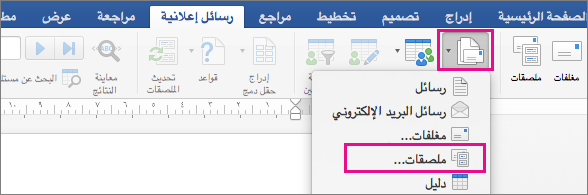
-
في مربع الحوار خيارات التسمية ، اختر مورد التسمية في قائمة منتجات التسمية .
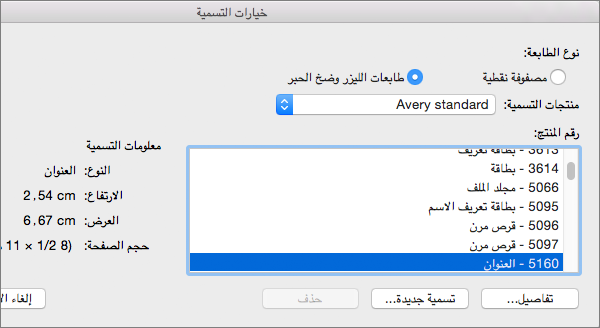
-
في قائمة رقم المنتج ، اختر رقم المنتج على حزمة التسميات.
تلميح: إذا لم يتطابق أي من الخيارات مع التسميات الخاصة بك، فاختر تسمية جديدة، وأدخل معلومات التسمية، وامنحها اسما. اختر موافق لإضافة التسمية الجديدة إلى قائمة أرقام المنتجات .
-
اختر موافق.
يعرض المستند الآن جدولا يتضمن مخططا تفصيليا للتسميات. إذا لم تتمكن من رؤية المخطط التفصيلي، فانتقل إلى تخطيط الجدول وحدد عرض خطوط الشبكة.
-
انتقل إلى ملف > حفظ لحفظ المستند.
-
انتقل إلى المراسلات > تحديد المستلمين، ثم اختر خيارا.
للحصول على مزيد من المعلومات، اطلع على مصادر البيانات التي يمكنك استخدامها لدمج البريد.
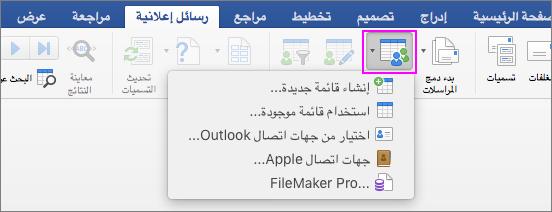
-
حدّد موافق.
-
انتقل إلى المراسلات > إدراج حقل دمج وحدد الحقول التي تريد إظهارها على التسميات.

-
اختر موافق.
-
نسّق الحقول في التسمية الأولى بحيث تتخذ الشكل الذي تريد أن تتخذه التسميات المتبقية.
-
انتقل إلى المراسلات > تحديث التسميات.
-
انتقل إلى Mailings > Preview Results.

اختر معاينة النتائج مرة أخرى لعرض حقول الدمج أو إضافتها أو إزالتها. حدد تحديث التسميات عند الانتهاء إذا قمت بإجراء تغييرات.
-
عندما تبدو التسميات بالطريقة التي تريدها، انتقل إلى المراسلات > إنهاء & دمج > طباعة المستندات.
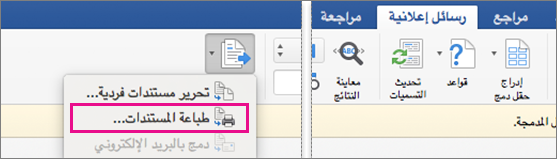
تلميح: لمراجعة كل تسمية وتحديثها بشكل فردي قبل الطباعة، انتقل إلى المراسلات > إنهاء & دمج > تحرير المستندات الفردية. عند الانتهاء، انتقل إلى ملف > طباعة لطباعة التسميات.










